Heute beschreibe ich einen kleinen, aber meiner Meinung nach, feinen Trick aus der Trickkiste. Jeder der sich mit der digitalen Fotografie beschäftigt kennt früher oder später die Problematik Bildrauschen. Je nach Sensor der Kamera tritt dies früher und/oder stärker zum Vorschein. Neben der Rauschreduzierung durch Kamera, die Reduzierung in der RAW Entwicklung oder in der Nachbearbeitung beispielsweise mit Hilfe von Photoshop, gibt es noch einen anderen Weg das Bildrauschen zu reduzieren. Dazu muss man wissen, dass das Rauschen bei jedem Bild unterschiedlich ist – also die Bildstörungen immer an einer anderen Stelle auftreten. Dies kann man sich zu Nutze machen und mit Hilfe von Photoshop das Rauschen herausrechnen. Als Beispiel dient mir hier eine Aufnahme der Milchstraße, welche ich für diesem Zweck bereits im August 2016 mit der Canon 5D Mark III angefertigt habe.
Um Später die Bilder gegeneinander verrechnen zu können, müssen vom selben Motiv mehrere Aufnahmen angefertigt werden. Im Beispiel natürlich zügig nacheinander, denn die Milchstraße bewegt sich schneller als man denkt. Ziel ist es, mehrere möglichst identische Aufnahmen des Motivs zu haben.
Diese Aufnahmen überführt man nach der RAW Entwicklung in Photoshop (in Lightroom: In Photoshop als Ebenen öffnen):
Hier werden alle Ebenen markiert und ausgerichtet:
Nach dem Ausrichten werden alle Ebenen zu einem Smart-Objekt zusammengefasst:
Das Smart-Objekt wird dann mit dem Stapelmodus Median verrechnet:
Median sorgt dafür, dass die Bildstörungen (das Rauschen) der einzelnen Fotos sich gegenseitig verrechnen und das Rauschen somit stark reduziert wird.
Hier ein Vergleich zwischen Original und Entrauscht:
(Auf das Foto klicken um die Galerie im Vollbild zu sehen)
Das Ergebnis wird mit Anzahl der einzelnen Fotos im Smart-Objekt besser. Meiner Erfahrung nach, reichen aber bereits 4-5 Aufnahmen aus, um ein gutes bis sehr gutes Resultat zu bekommen. Nach dem Verrechnen kann im Beispiel die Milchstraße etwas flau erscheinen, da auch die Lichter teilweise durch die Verrechnung etwas in Mitleidenschaft gezogen werden. Diese kann man sich allerdings sehr leicht wieder zurückholen, in dem man eine weitere Ebene mit einer Verrauschten Version des Fotos über das Smart-Objekt legt und nur die Lichter mit Hilfe einer Maske sichtbar lässt (beispielsweise Hilfe mit einer Luminanz-Maske).
Diese Vorgehensweise funktioniert sicher nicht bei allen Motiven und Situationen, ist aber gerade dann, wenn man sich im Grenzbereich, also hohe bis sehr hohe ISO, bewegt eine weitere Möglichkeit Bildqualität zu erhalten.
Hier noch eine Vorher/Nachher Aufnahme von meinem Büroschrank welcher mit ISO 12800 aufgenommen wurde. Hier sieht man sehr deutlich wie effektiv diese Methode sein kann, wenn die Rahmenbedingungen passen (keine/kaum Bewegung im Bild, identische Einzelnaufnahmen):

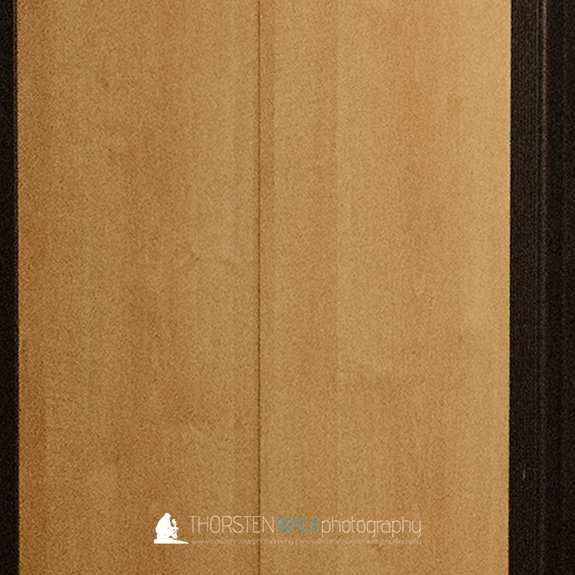
Die Fotos die hier als Beispiel dienten, wurden nur über Lightroom an Photoshop übertragen. Es fand keine weitere Bearbeitung statt.
Fragen zu dieser Technik gerne über die Kommentar-Funktion.






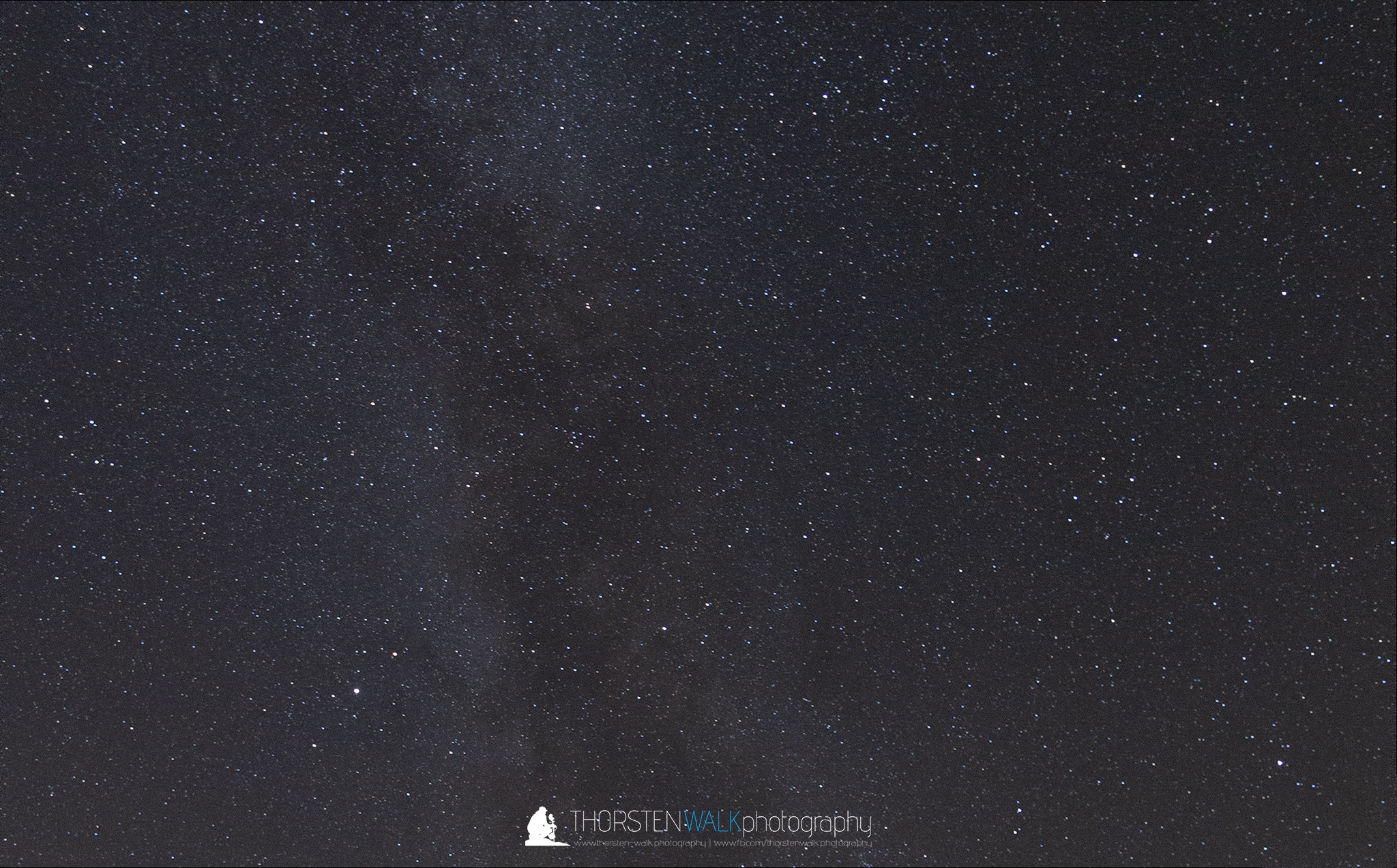
Vielen Dank Florian! Funktioniert lieder nicht immer, aber ist ganz hilfreich wenn man mal viel ISO braucht 🙂
Gut erklärt. Muss man schon sagen